- A+
wps是我们在日常工作中的经常使用的办公软件之一,最近wps新出了一个制作二维码的功能,接下来我跟大家说一下WPS怎么制作出一个二维码的呢?接下来我们一起往下看看WPS制作出一个二维码的方法吧。
方法步骤
1、打开WPS文字这款软件,进入WPS文字操作界面;
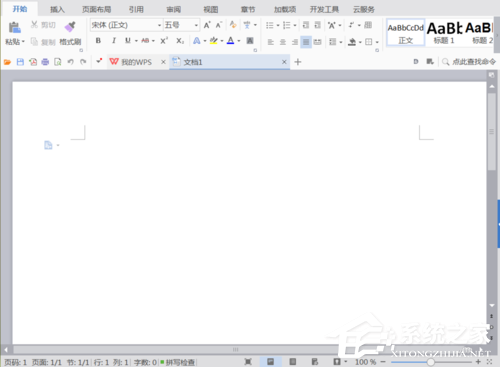
2、在该界面内找到插入选项;
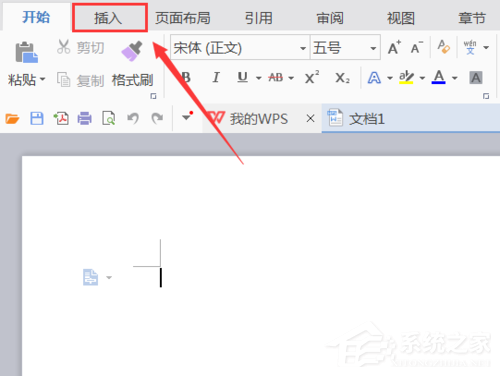
3、点击插入选项,在其编辑工具区里找到二维码选项;
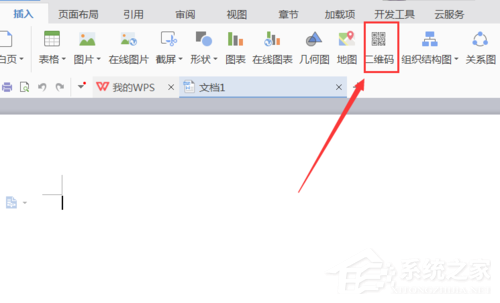
4、点击二维码选项,弹出二维码对话框;
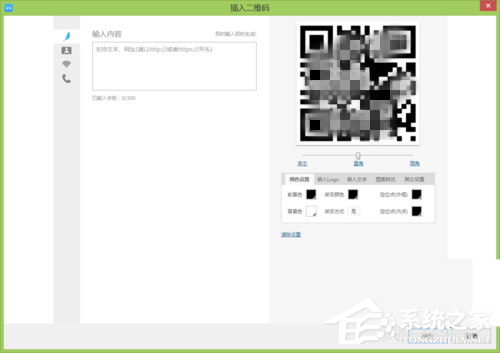
5、在左侧我们选择文本选项,在文本框里就可以输入我们的信息了;
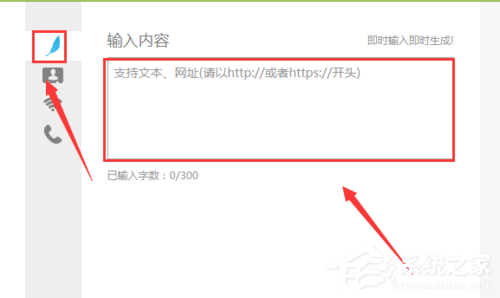
6、在右侧我们可以设置二维码的形状和二维码的颜色。
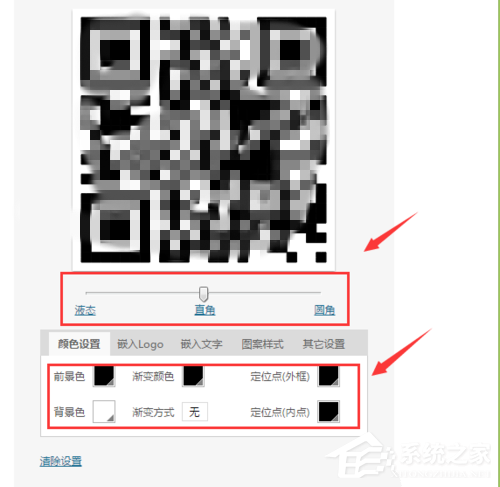
以上就是WPS怎么制作出一个二维码的方法的全部内容了,按照以上的方法操作,你就能轻松的掌握WPS制作出二维码的方法了。
希望本文对遇到此故障的朋友有所帮助,如有需要可以在下方留言,进行互动,或者留下您的联系方式,方便沟通交流。欢迎大家分享经典维修案例,软件使用教程技巧等,投稿邮箱:smailmeng2018@163.com.斯维智能科技@恩腾技术圈 WWW.RVIBO.COM.
- 扫一扫关注抖音
-

- 扫一扫关注我们
-



![[系统教程]Win11怎么开启单声道音频模式?](https://www.rvibo.com/wp-content/themes/begin/timthumb.php?src=https://www.rvibo.com/wp-content/uploads/2022/03/20220330013305-69.png&w=280&h=210&a=&zc=1)
![[系统教程]Windows 11错误Hypervisor如何修复?](https://www.rvibo.com/wp-content/themes/begin/timthumb.php?src=https://www.rvibo.com/wp-content/uploads/2022/03/20220330013301-64.png&w=280&h=210&a=&zc=1)
![[系统教程]Win11怎么创建高性能电源计划?](https://www.rvibo.com/wp-content/themes/begin/timthumb.php?src=https://www.rvibo.com/wp-content/uploads/2022/03/20220330013259-78.png&w=280&h=210&a=&zc=1)
![[系统教程]Win11如何通过指针修复错误引用?](https://www.rvibo.com/wp-content/themes/begin/timthumb.php?src=https://www.rvibo.com/wp-content/uploads/2022/03/20220330013253-71.jpg&w=280&h=210&a=&zc=1)

